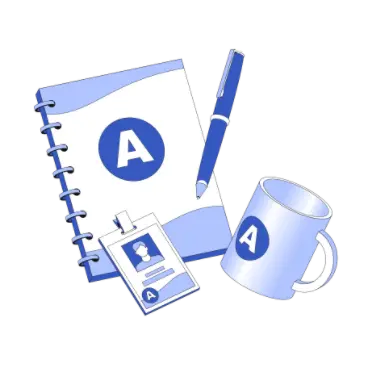آموزش کم کردن نویز دوربین a7iii
2023-11-02
لیبل UV DTF چیست و چه کاربردی دارد؟
2024-04-30آموزش بک آپ گیری با افزونه updraft
به راهنمای گام به گام ما در زمینه تهیه نسخه پشتیبان از سایت وردپرس خود خوش آمدید . در این مقاله، ما سه راه مختلف برای پشتیبانگیری از سایت وردپرس خود را بررسی میکنیم ، از جمله استفاده از افزونه پشتیبانگیری وردپرس مانند UpdraftPlus، پشتیبانگیری دستی و پشتیبانگیری از طریق میزبان وب. در پایان این راهنما، شما درک روشنی از اهمیت پشتیبان گیری معمولی و نحوه اجرای موثر آنها خواهید داشت.
بدون توجه به اندازه سایت وردپرس شما، یافتن راهی برای ایمن نگه داشتن آن از مشکلاتی مانند اشتباه به روز رسانی، هک، خطای کاربر و خرابی سرور باید از اهمیت بالایی برخوردار باشد. اگر هنوز از وب سایت خود نسخه پشتیبان تهیه نکرده اید ، اکنون زمان آن رسیده است که این کار را انجام دهید.
3 روش برای پشتیبان گیری از سایت وردپرسی
1. از یک پلاگین پشتیبان مانند UpdraftPlus استفاده کنید
یکی از سادهترین و مطمئنترین راهها برای پشتیبانگیری از سایت وردپرسی خود ، استفاده از افزونه پشتیبانگیری مانند UpdraftPlus است. با UpdraftPlus، میتوانید فرآیند پشتیبانگیری را خودکار کنید و پشتیبانگیریهای معمولی را برنامهریزی کنید تا بتوانید تنظیم کنید و فراموش کنید.
می توانید UpdraftPlus را به صورت رایگان از فهرست پلاگین وردپرس دانلود کنید یا برای ویژگی های پیشرفته و پشتیبانی به UpdraftPlus Premium ارتقا دهید .
UpdraftPlus شما را قادر می سازد تا نسخه پشتیبان وردپرس ایجاد کرده و سایت خود را تنها با چند کلیک بازیابی کنید. به شما اجازه می دهد:
- از پایگاه داده ها ، فایل ها، افزونه ها و تم های وردپرس خود نسخه پشتیبان تهیه کنید
- تنظیم برنامه های پشتیبان گیری هر 2، 4، 8 یا 12 ساعت، روزانه، هفتگی، دو هفته ای یا ماهانه
- پس از هر بار پشتیبان گیری، یک گزارش ایمیل دریافت کنید
- بک آپ ها را مستقیماً از داشبورد وردپرس خود بازیابی کنید
- پشتیبانگیریهای خود را از راه دور در Google Drive، Dropbox، OneDrive و موارد دیگر ذخیره کنید
2. به صورت دستی از وب سایت خود نسخه پشتیبان تهیه کنید
پشتیبان گیری دستی از سایت وردپرس شامل دانلود و ذخیره فایل ها و پایگاه داده سایت در رایانه محلی یا فضای ذخیره سازی ابری شما است. در حالی که این روش به شما کنترل بیشتری بر فرآیند پشتیبان گیری می دهد، می تواند زمان بر و مستعد خطاهای انسانی باشد. با این حال، اگر یک رویکرد عملی را ترجیح می دهید یا یک وب سایت کوچک با حداقل داده دارید، این روش ممکن است برای شما مناسب باشد.
3. از سایت خود با میزبان وب خود نسخه پشتیبان تهیه کنید
برخی از میزبانهای وب راهحلهای پشتیبانگیری داخلی را ارائه میدهند که به شما امکان میدهد مستقیماً از طریق کنترل پنل یا داشبورد از وبسایت وردپرس خود نسخه پشتیبان تهیه کنید . در حالی که این روش می تواند راحت باشد، مهم است که توجه داشته باشید که پشتیبان گیری میزبان وب ممکن است همیشه قابل اعتماد یا به راحتی قابل دسترسی نباشد. علاوه بر این، در صورت تصمیم به تعویض ارائه دهندگان میزبانی در آینده، تنها با تکیه بر میزبان وب خود برای پشتیبان گیری می توانید گزینه های شما را محدود کند.
قبل از اینکه نحوه پشتیبانگیری از سایت وردپرسی خود را به شما نشان دهیم ، بیایید کمی بیشتر در مورد اینکه پشتیبانگیری چیست و چرا مهم است که از وبسایت وردپرسی خود پشتیبان تهیه کنید، بیاموزیم.
پشتیبان گیری وردپرس چیست؟
پشتیبان گیری وردپرس یک کپی لحظه به لحظه از وب سایت وردپرس شما است که در صورت بروز مشکل قابل بازیابی است.
در صورت از دست دادن تصادفی داده ها، هک شدن وب سایت ، خرابی سرور یا سایر رویدادهای پیش بینی نشده به عنوان یک شبکه ایمنی عمل می کند. اگر از پایگاه داده ، فایلها، مضامین و افزونههای وردپرس خود نسخه پشتیبان تهیه کنید ، از سایت خود در برابر آسیب یا آسیب احتمالی محافظت میکنید.
چرا پشتیبان گیری وردپرس ضروری است
پشتیبان گیری منظم از وب سایت وردپرسی خود نه تنها بهترین عمل است، بلکه یک جنبه حیاتی از مدیریت موثر وب سایت است.
بدون وجود یک سیستم پشتیبان قابل اعتماد، خطر از دست دادن تمام کار سخت خود را دارید که می تواند عواقب مخربی برای حضور آنلاین، شهرت برند، تجربه کاربر و رتبه بندی موتورهای جستجو داشته باشد.
پشتیبانگیری وردپرس آرامش خاطر را فراهم میکند و به شما امکان میدهد با اطمینان خاطر بهروزرسانی و تغییرات را ایجاد کنید، زیرا میدانید که در صورت نیاز میتوانید به راحتی به نسخه پشتیبان برگردید.
بدون انجام پشتیبان، سایت وردپرس شما ممکن است در معرض خطر مشکلات زیر باشد:
به روز رسانی ها یا خطاهای نصب
وب سایت های وردپرسی گاهی اوقات با انتشار نسخه های جدید افزونه ها، تم ها و هسته وردپرس به طور خودکار به روز می شوند.
هنگام انجام این به روز رسانی ها، احتمال کمی وجود دارد که سایت شما تحت تأثیر منفی قرار گیرد. ممکن است عملکرد خود را از دست بدهید، ظاهر و ظاهر سایت شما تغییر کند یا بهروزرسانی جدید با عملکرد موجود ناسازگار باشد.
برای محافظت از سایت خود، باید به طور منظم نسخه پشتیبان تهیه کنید. اگر تصمیم به تهیه نسخه پشتیبان از سایت خود با استفاده از افزونه وردپرس دارید، به دنبال افزونهای باشید که قبل از بهروزرسانی، پشتیبانگیری خودکار انجام میدهد ، مانند UpdraftPlus Premium.
سایت شما در برابر هک آسیب پذیر است
وردپرس محبوب است، به طوری که 43٪ از تمام وب سایت ها از این پلت فرم استفاده می کنند و آن را به هدفی برای هکرها و هرزنامه ها تبدیل می کند .
ممکن است احساس کنید سایت شما ایمن است، شاید به این دلیل که یک کسب و کار کوچک هستید یا سایت شما اطلاعات حساسی را در خود جای نمی دهد. با این حال، هک ها می توانند به هر یک از دلایل زیر اتفاق بیفتند و انجام می دهند:
- برای انتشار بدافزار
- استفاده از سایت خود برای حمله به سایت دیگری
- اسپم کردن اینترنت با لینک های نامناسب
- فقط برای سرگرمی
هکرها به دنبال نقص های سیستم هستند و از آنها سوء استفاده می کنند. اگر رمزهای عبور ضعیفی دارید، پلاگین ها را به طور منظم به روز نمی کنید یا امنیت ضعیفی دارید، سایت شما ممکن است در خطر باشد.
با پشتیبانگیری منظم از سایت وردپرس خود، میتوانید وبسایت خود را قبل از هک به حالت قبلی و از قبل خراب شده بازگردانید.
میزبان وب سایت شما ممکن است دچار قطعی سرور شود
هیچ شرکت میزبانی کامل نیست و گاه به گاه از کار افتادن وب سایت یا قطع شدن سرور ممکن است به دلایل مختلفی مانند ویروس ها، هک سایبری، بار ترافیکی یا خرابی سخت افزار رخ دهد.
در صورت قطع شدن سرور، شرکت میزبان شما معمولاً میتواند وبسایت شما را بازیابی کند، اما نسخه بازیابی شده ممکن است چندین روز از عمر آن گذشته باشد و به طور بالقوه باعث از بین رفتن بهروزرسانیهای مهم مانند سوابق فروش و ثبتنام اعضای جدید شود.
با UpdraftPlus، می توانید انتخاب کنید که هر چند وقت یکبار از سایت خود نسخه پشتیبان تهیه و بازیابی کنید تا در زمان خاصی که انتخاب می کنید.
افزونه پشتیبان وردپرس UpdraftPlus به شما امکان می دهد در مجموعه وسیعی از مکان های ذخیره سازی راه دور مانند Dropbox ، Google Drive و Microsoft OneDrive پشتیبان تهیه کنید و از ایمنی و دسترسی به نسخه های پشتیبان خود اطمینان حاصل کنید. با UpdraftPlus می توانید مجدداً کنترل را به دست آورید و سایت خود را به حالت دلخواه بازیابی کنید و هرگونه از دست دادن اطلاعات یا مشکلات ناشی از قطع شدن سرور را به حداقل برسانید.
چگونه با UpdraftPlus از سایت وردپرس خود نسخه پشتیبان تهیه کنید
یک افزونه پشتیبان وردپرس ساده ترین و سریع ترین راه برای پشتیبان گیری از وب سایت شما است . UpdraftPlus محبوب ترین افزونه پشتیبان گیری و بازیابی وردپرس در جهان با بیش از 3 میلیون نصب فعال است.
در اینجا یک راهنمای گام به گام در مورد نحوه پشتیبان گیری از سایت وردپرس خود با استفاده از UpdraftPlus آورده شده است:
1. UpdraftPlus را نصب کنید
برای شروع، افزونه UpdraftPlus را در سایت وردپرس خود نصب کنید. با دنبال کردن این مراحل ساده می توانید این کار را انجام دهید:
- وارد حساب وردپرس خود شوید..
- به Plugins بروید و روی Add New کلیک کنید .
- “UpdraftPlus” را در نوار جستجوی افزونه جستجو کنید.
- در کنار افزونه UpdraftPlus بر روی Install Now کلیک کنید .
-
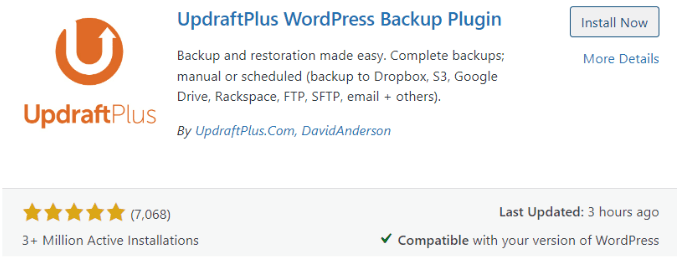
تصویری از افزونه پشتیبان گیری UpdraftPlus در فهرست راهنمای وردپرس که نشان می دهد دکمه install now در کجا وجود دارد.
- برای فعال کردن افزونه روی Activate کلیک کنید .
-
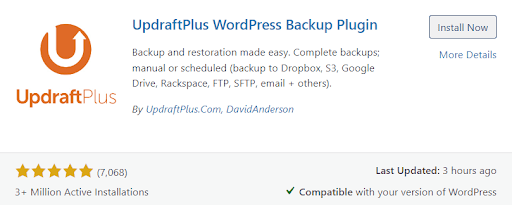
یک اسکرین شات از افزونه پشتیبان گیری UpdraftPlus در دایرکتوری وردپرس که نشان می دهد دکمه فعال سازی در کجا قرار دارد.
2. یک مکان ذخیره سازی امن انتخاب کنید
پس از فعال شدن UpdraftPlus، با کلیک بر روی Settings > UpdraftPlus Backups به UpdraftPlus بروید و سپس تب تنظیمات را انتخاب کنید.
از اینجا میتوانید یک مکان ذخیرهسازی از راه دور امن را انتخاب کنید. این تضمین می کند که نسخه های پشتیبان شما به طور ایمن در خارج از سایت وردپرس ذخیره می شوند.
موارد زیر در نسخه رایگان موجود است:
- دراپ باکس
- درایو گوگل
- آمازون S3 (یا سازگار)
- Rackspace Cloud
- Dream Objects
- OpenStack Swift
- FTP
- پست الکترونیک
یا UpdraftPlus Premium را انتخاب کنید و در یکی از مکان های زیر یا بیش از یک مکان پشتیبان تهیه کنید:
- مایکروسافت وان درایو
- SFTP
- مایکروسافت آژور
- WebDAV
- Google Cloud
- SCP
- Backblaze
- pCloud.
گزینه دیگر ذخیره نسخه پشتیبان وردپرس در UpdraftVault است . 1 گیگابایت با UpdraftPlus Premium گنجانده شده است یا می توانید 5 گیگابایت فضای ذخیره سازی خارج از سایت را تنها با 7.80 دلار در سه ماهه خریداری کنید.
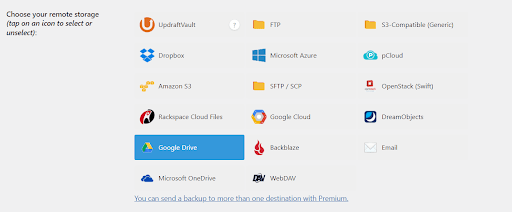
فهرستی که تمام گزینههای ذخیرهسازی از راه دور در دسترس کاربران با UpdraftPlus را نشان میدهد
پس از انتخاب، هر گزینه ذخیره سازی دستورالعمل های خاص خود را دارد. این موارد را دنبال کنید و دکمه ذخیره تغییرات را در پایین صفحه فشار دهید.
3. تنظیم گزارش های پشتیبان
- در تب تنظیمات ، به قسمت ایمیل بروید . کادری که می گوید Check this box را علامت بزنید تا یک گزارش اولیه به آدرس مدیریت سایت شما ارسال شود.
![]()
UpdraftPlus Premium اطلاعات زیادی را به گزارش های پشتیبان شما اضافه می کند . این خطاها را فهرست میکند، بنابراین نیازی به جستجو در فایلهای گزارش ندارید، شامل جمعبندیهای رمزنگاری میشود تا بتوانید یکپارچگی فایلهای پشتیبانگیری شده و موارد دیگر را تأیید کنید. همچنین می توانید گزارش ها را به چندین آدرس ایمیل یا به syslog ارسال کنید.
4. پشتیبان های وردپرس خود را ایجاد و زمان بندی کنید
- در بالای برگه تنظیمات ، هر چند وقت یکبار میخواهید از حداقل هر 2 ساعت تا حداکثر هر ماه نسخه پشتیبان تهیه کنید، انتخاب کنید. با افزونه ما میتوانید پشتیبانگیری را برای زمانهای دقیق برنامهریزی کنید .
اگر به طور منظم سایت خود را با صفحات و پست های جدید به روز می کنید، فرکانس پشتیبان گیری بیشتری را انتخاب کنید.
همچنین میتوانید تعداد نسخههای پشتیبان ذخیره شده در هر زمان را تنظیم کنید. سپس پشتیبانهای جدید میتوانند نسخههای قبلی را لغو کنند.
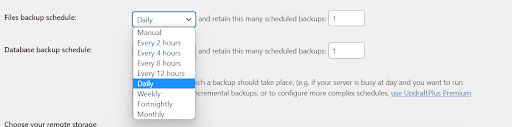
تصویری از نحوه برنامهریزی پشتیبانگیری وردپرس در داشبورد UpdraftPlus
UpdraftPlus با توجه به مکان ذخیره سازی شما و تعداد دفعاتی که می خواهید از راه اندازی سایت خود نسخه پشتیبان تهیه کنید، به طور خودکار اولین نسخه پشتیبان از سایت شما را انجام می دهد.
ساده است! برای اطلاعات بیشتر می توانید آموزش ویدیویی ما را تماشا کنید که نشان می دهد چگونه از سایت خود با استفاده از UpdraftPlus در 1 دقیقه پشتیبان تهیه کنید!
چگونه به صورت دستی از سایت وردپرس خود نسخه پشتیبان تهیه کنید
در حالی که استفاده از افزونه ای مانند UpdraftPlus برای اکثر کاربران توصیه می شود، برخی از افراد ممکن است ترجیح دهند به صورت دستی از وب سایت وردپرس خود نسخه پشتیبان تهیه کنند.
برای تهیه نسخه پشتیبان از سایت وردپرسی خود مراحل زیر را دنبال کنید :
- با استفاده از FTP یا یک مدیر فایل در کنترل پنل میزبانی خود به فایل های سایت وردپرس خود دسترسی پیدا کنید .
- تمام فایلها و پوشههای موجود در فهرست نصب وردپرس خود را در رایانه محلی یا فضای ذخیرهسازی ابری خود دانلود کنید.
- پایگاه داده وردپرس خود را با استفاده از ابزاری مانند phpMyAdmin یا یک رابط مدیریت پایگاه داده ارائه شده توسط ارائه دهنده هاست خود صادر کنید.
- فایل پایگاه داده صادر شده را به همراه فایل های سایت خود در مکانی امن ذخیره کنید.
در اینجا برخی از مزایا و معایب پشتیبان گیری دستی از وب سایت شما آورده شده است:
طرفداران:
- کنترل کامل: پشتیبان گیری دستی از سایت وردپرس به شما امکان کنترل کامل بر فرآیند تهیه نسخه پشتیبان را می دهد.
- عدم اتکا به افزونه ها: برخی از کاربران ترجیح می دهند تعداد افزونه ها را در وب سایت خود به حداقل برسانند.
معایب:
- زمان بر: تهیه نسخه پشتیبان از وب سایت به صورت دستی می تواند زمان بر باشد، به خصوص اگر یک سایت بزرگ با داده های زیادی دارید.
- مستعد خطای انسانی: فرآیند پشتیبان گیری دستی به اجرای انسانی متکی است و آن را بیشتر در معرض اشتباهات یا نادیده گرفتن هایی قرار می دهد که می تواند منجر به پشتیبان گیری ناقص یا معیوب شود.
- فقدان اتوماسیون: پشتیبانگیریهای دستی از شما میخواهد که بهخاطر داشته باشید که آنها را بهطور منظم انجام دهید، که خطر فراموشی یا حذف نسخههای پشتیبان را افزایش میدهد.
چگونه با میزبان وب خود از سایت وردپرس خود نسخه پشتیبان تهیه کنید
برخی از میزبانهای وب راهحلهای پشتیبانگیری داخلی ارائه میدهند که به شما امکان میدهد مستقیماً از طریق کنترل پنل یا داشبورد از سایت وردپرس خود نسخه پشتیبان تهیه کنید .
در صورت انتخاب این روش پشتیبان، مراحلی را که می توانید دنبال کنید در اینجا آمده است:
- به کنترل پنل میزبانی وب خود دسترسی پیدا کنید : به حساب میزبانی وب خود وارد شوید و به کنترل پنل ارائه شده توسط میزبان خود بروید.
- مکان یابی گزینه پشتیبان یا پشتیبان/بازیابی : مکان و نام دقیق این گزینه ممکن است بسته به ارائه دهنده میزبانی وب شما متفاوت باشد. به دنبال بخش مربوط به پشتیبانگیری، ابزارهای پشتیبانگیری یا عملکرد پشتیبانگیری/بازیابی باشید.
- شروع یک نسخه پشتیبان: در قسمت پشتیبان گیری، گزینه ایجاد یک نسخه پشتیبان از وب سایت خود را انتخاب کنید. این عمل معمولاً یک نسخه پشتیبان کامل از فایل ها و پایگاه داده سایت شما ایجاد می کند.
- یک مقصد پشتیبانگیری را انتخاب کنید : برخی از میزبانهای وب گزینههایی را برای ذخیره نسخه پشتیبان به طور مستقیم در سرورهای خود یا ارائه مکانهای ذخیرهسازی راه دور مانند FTP یا خدمات ذخیرهسازی ابری ارائه میکنند. مقصد مورد نظر پشتیبان را متناسب با نیاز خود انتخاب کنید.
- فرآیند پشتیبانگیری را تأیید و شروع کنید : تنظیمات و گزینههای پشتیبانگیری را بررسی کنید، مطمئن شوید که آنها نیازهای شما را برآورده میکنند. پس از آماده شدن، روی دکمه پشتیبان یا ایجاد پشتیبان کلیک کنید تا فرآیند شروع شود.
- منتظر بمانید تا پشتیبانگیری کامل شود : بسته به اندازه وبسایت و منابع سرور، فرآیند پشتیبانگیری ممکن است کمی طول بکشد. مهم است که صبر کنید تا فرآیند پشتیبان گیری به پایان برسد.
- تأیید پشتیبان : پس از تکمیل پشتیبان گیری، توصیه می شود یکپارچگی آن را تأیید کنید. برخی از کنترل پنلهای میزبانی وب ممکن است یک گزینه تأیید ارائه دهند یا جمعبندیهایی را برای مقایسه با فایل پشتیبان ارائه کنند.
به یاد داشته باشید که مراحل و گزینه های خاص ممکن است بر اساس ارائه دهنده میزبانی وب شما و کنترل پنل مورد استفاده آنها متفاوت باشد. برای دستورالعمل های دقیق متناسب با محیط میزبانی خود، با اسناد ارائه دهنده هاست یا منابع پشتیبانی خود مشورت کنید.
در اینجا برخی از مزایا و معایب پشتیبان گیری از سایت خود با استفاده از میزبان وب آورده شده است:
طرفداران:
- نسبتاً ساده: پشتیبانگیریهای میزبان وب اغلب به گونهای طراحی میشوند که کاربر پسند باشند، و شروع کردن نسخه پشتیبان را برای صاحبان وبسایت نسبتاً آسان میکنند.
- دسترسی مستقیم به سرور: از آنجایی که پشتیبانگیری در زیرساخت میزبان وب ایجاد میشود، به طور بالقوه میتوانند کل وبسایت از جمله تنظیمات سرور را ضبط کنند.
معایب:
- گزینههای پشتیبانگیری محدود : پشتیبانگیریهای میزبان وب ممکن است از نظر فضای ذخیرهسازی در دسترس، تعداد دفعات پشتیبانگیری یا دورههای نگهداری محدودیتهایی داشته باشند. این محدودیت ها ممکن است نیازهای خاص پشتیبان گیری همه صاحبان وب سایت را برآورده نکند.
- عدم قابلیت حمل : پشتیبانگیریهای ایجاد شده توسط میزبانهای وب معمولاً به زیرساخت آنها گره خورده است، که میتواند انتقال بکآپهای شما به ارائهدهنده یا سرور میزبان دیگر را چالشبرانگیز کند.
- وابستگی به ارائه دهنده هاست: تکیه صرفا به پشتیبان گیری هاست وب به معنای سپردن بک آپ های خود به ارائه دهنده هاست است. اگر ارائه دهنده هاست با هر گونه مشکل یا خرابی سرور مواجه شود، می تواند بر در دسترس بودن یا کیفیت پشتیبان گیری شما تأثیر بگذارد.
سوالات متداول
چند وقت یکبار باید از وردپرس بک آپ بگیرم؟
دفعات پشتیبان گیری از وردپرس به عوامل زیادی بستگی دارد. هر چه محتوای شما حیاتی تر باشد و سایت شما به دفعات بیشتر تغییر کند، بک آپ گیری شما باید بیشتر باشد. همچنین مفید است که فرکانس پشتیبانگیری خود را با هر بهروزرسانی اصلی، مانند بهروزرسانیهای هسته وردپرس یا بهروزرسانیهای پلاگین/موضوع هماهنگ کنید یا به دنبال افزونهای مانند UpdraftPlus Premium باشید که پشتیبانگیری خودکار را قبل از بهروزرسانی ارائه میدهد .
چگونه سایت وردپرس خود را از پشتیبان بازیابی کنیم
با UpdraftPlus، بازیابی سایت وردپرس خود از یک نسخه پشتیبان تنها چند کلیک طول می کشد.
اگر مشکلی در بازیابی نسخه پشتیبان دارید، میتوانید به راهنمای ما در مورد نحوه تعمیر پشتیبانگیریهای ناموفق وردپرس مراجعه کنید یا با تیم پشتیبانی ما تماس بگیرید .
چگونه از سایت وردپرس خود به صورت رایگان بکاپ بگیرم؟
می توانید با استفاده از افزونه ای مانند UpdraftPlus یا با بک آپ گیری دستی از سایت خود به صورت رایگان از سایت وردپرس خود نسخه پشتیبان تهیه کنید . پشتیبان گیری دستی از سایت وردپرس شامل دانلود و ذخیره فایل ها و پایگاه داده سایت در رایانه محلی یا فضای ذخیره سازی ابری شما است. این روش رایگان است، اما نیاز به زمان و تلاش بیشتری دارد. یک روش ساده تر، استفاده از نسخه رایگان UpdraftPlus است. این امکان را به شما می دهد تا از فایل ها و پایگاه داده وب سایت خود مستقیماً از داشبورد وردپرس خود نسخه پشتیبان تهیه کنید.
چگونه بدون دسترسی به FTP از وردپرس پشتیبان تهیه کنیم؟
اگر دسترسی به FTP ندارید، همچنان میتوانید با استفاده از افزونهها از سایت وردپرس خود نسخه پشتیبان تهیه کنید . UpdraftPlus به شما امکان میدهد مستقیماً از داخل داشبورد وردپرس از سایت خود نسخه پشتیبان تهیه کنید و نیازی به دسترسی به FTP را از بین ببرید. با نصب و پیکربندی UpdraftPlus، میتوانید پشتیبانگیری انجام دهید و آنها را در مکانهای ذخیرهسازی راه دور مانند Dropbox، Google Drive یا سایر سرویسهای سازگار ذخیره کنید. فرآیند پشتیبانگیری را میتوان از طریق تنظیمات UpdraftPlus در ناحیه مدیریت وردپرس شروع و مدیریت کرد.
بهترین راه برای پشتیبان گیری از سایت وردپرس چیست؟
یکی از بهترین راه ها برای پشتیبان گیری از سایت وردپرس استفاده از افزونه پشتیبان گیری است . نسبت به روش های دیگر سریع تر، قابل اطمینان تر و کمتر مستعد خطا است.
چگونه از سایت وردپرس خود در دسکتاپ پشتیبان تهیه کنم؟
با UpdraftPlus می توانید نسخه های پشتیبان را به صورت محلی روی سرور خود ذخیره کنید. پس از تکمیل پشتیبانگیری، میتوانید به فایلهای پشتیبان روی سرور خود دسترسی پیدا کرده و آنها را روی دسکتاپ خود دانلود کنید. از طرف دیگر، می توانید با دانلود فایل ها و پایگاه داده سایت در رایانه محلی خود، به صورت دستی از سایت وردپرس خود نسخه پشتیبان تهیه کنید . همچنین می توانید از FTP یا یک مدیر فایل در کنترل پنل میزبانی وب خود برای دسترسی و دانلود فایل ها در دسکتاپ خود استفاده کنید.
آیا می توانم سایت وردپرس خود را دانلود کنم؟
بله، می توانید سایت وردپرس خود را با استفاده از یک افزونه پشتیبان یا با بک آپ گیری دستی و دانلود از وب سایت خود دانلود کنید.
چگونه از یک وب سایت بزرگ وردپرس بک آپ بگیرید؟
پشتیبان گیری از یک وب سایت بزرگ وردپرس نیاز به یک راه حل پشتیبان دارد که بتواند اندازه و پیچیدگی سایت را مدیریت کند.
UpdraftPlus عملکرد پشتیبان گیری را بهینه می کند و می تواند حجم زیادی از داده ها را مدیریت کند. همچنین میتوانید فضای ذخیرهسازی اضافی را در UpdraftVault خریداری کنید که به شما امکان میدهد از تغییرات تدریجی ایجاد شده از آخرین نسخه پشتیبان کامل پشتیبان تهیه کنید تا منابع سرور کاهش یابد و در زمان شما صرفهجویی شود.
برخی از میزبان های وب راه حل های پشتیبان تهیه می کنند که به طور خاص برای وب سایت های بزرگتر طراحی شده اند. برای گزینه ها و توصیه های موجود متناسب با اندازه سایت خود، با ارائه دهنده میزبانی وب خود مشورت کنید.
بک آپ های وردپرس من کجا ذخیره می شوند؟
محل ذخیره بک آپ های وردپرس شما بستگی به روش بک آپ گیری انتخابی شما دارد. افزونههای پشتیبانگیری مانند UpdraftPlus به شما امکان میدهند نسخههای پشتیبان را در مکانهای ذخیرهسازی راه دور مانند Dropbox، Google Drive یا سایر سرویسهای ذخیرهسازی ابری سازگار ذخیره کنید.
هنگام پشتیبان گیری دستی، می توانید آنها را به صورت محلی در سرور خود ذخیره کنید، آنها را در رایانه محلی خود بارگیری کنید یا در فضای ذخیره سازی ابری آپلود کنید.
پشتیبان گیری از یک سایت وردپرس چقدر طول می کشد؟
زمان لازم برای تهیه نسخه پشتیبان از سایت وردپرس به عوامل مختلفی از جمله اندازه وب سایت، منابع سرور، روش پشتیبان گیری و کارایی راه حل پشتیبان بستگی دارد.
وبسایتهای کوچکتر ممکن است چند دقیقه طول بکشد تا فرآیند پشتیبانگیری کامل شود، در حالی که وبسایتهای بزرگتر با محتوا و پایگاههای داده گسترده ممکن است به زمان بیشتری نیاز داشته باشند. تخصیص منابع کافی سرور و انتخاب یک راه حل پشتیبان که عملکرد پشتیبان گیری بهینه را برای پشتیبان گیری کارآمد و به موقع ارائه می دهد، مهم است.
آیا می توان پشتیبان گیری را خودکار کرد؟
بله، و ما معتقدیم که پشتیبانگیریها باید تا حد امکان خودکار شوند تا اطمینان حاصل شود که همیشه یک نسخه پشتیبان جدید برای بازگشت به آن در مواقع اضطراری دارید. افزونههای پشتیبانگیری مانند UpdraftPlus گزینههای زمانبندی را ارائه میکنند که به شما امکان میدهند فرآیند پشتیبانگیری را خودکار کنید. میتوانید فواصل منظم پشتیبانگیری را تنظیم کنید، مانند روزانه یا هفتگی، تا مطمئن شوید که از وبسایت شما به صورت خودکار نسخه پشتیبان تهیه میشود. برخی از میزبان های وب نیز قابلیت پشتیبان گیری خودکار را در کنترل پنل خود ارائه می دهند. میتوانید برنامههای پشتیبانگیری و دورههای نگهداری را برای خودکارسازی فرآیند پشتیبانگیری با استفاده از ابزارهای پشتیبانگیری میزبان وب خود پیکربندی کنید.
خلاصه
در نتیجه، پشتیبانگیری از سایت وردپرسی شما یک جنبه حیاتی برای مدیریت مؤثر وب سایت و محافظت از حضور آنلاین شما است. در این راهنما ما سه روش مختلف برای ایجاد پشتیبانگیری را بررسی کردهایم: استفاده از افزونه UpdraftPlus، انجام پشتیبانگیری دستی، و استفاده از راهحلهای پشتیبان داخلی میزبان وب شما.
منبع : https://updraftplus.com/